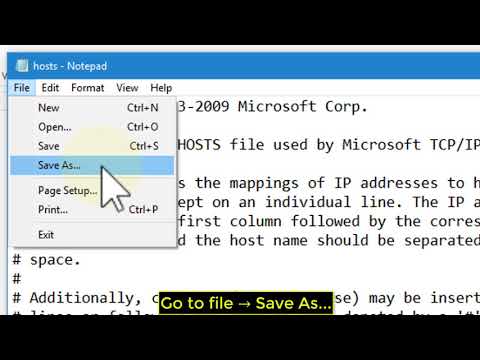Защо да се върнете?
Водейки основна актуализация на iOS (като например актуализацията на iOS 12 с много функции, подобряващи производителността, е много забавно да преминете към тест лента за бета тестове.) Ако сте в обществения канал за бета тестване, можете да играете с всички готини нови функциимесеца преди всички останали.
След като обаче основната версия изчезне, пак ще бъдете автоматично абонирани за обществения бета канал. Освен, сега актуализациите не са толкова разтърсващи за Земята и може би няма да си струва да продължите изпитанието за бета тестове за вас. (Кой се интересува от получаването на iOS 12.1 преди всички останали?) Ако искате да излезете от влака и да се придържате към редовните публични издания, така че да сте в синхрон с приятелите и колегите си, няма нищо лошо в това - и можете да го направите лесно, ако знаете къде да търсите в менютата на устройството си с iOS.
Деактивиране на профила на бета софтуера
Прескачането на графика на бета версиите и връщането към график за публично пускане е толкова лесно, колкото изтриването на вашия "iOS Beta Софтуер".
Ако това име звучи познато, то трябва - това е точният профил, който сте заредили на устройството си с iOS, когато инсталирате бета версията.
Просто вземете въпросното устройство с iOS и отворете приложението Настройки. Изберете "Общи".


Две големи бележки тук. Ако вие стене на канал за бета версии, няма да има дори запис за "Профил" - тъй като няма профил за обикновен стар запас на iOS.
Ако има друг запис на профил освен "iOS Beta Software Profile", не продължавайте без да се свързвате с вашия доставчик на услуги или с лицето във вашата организация или офис, което управлява вашето устройство. Същото важи и за наличието на запис "Управление на устройства" (което е вид управление на потребителския профил, използван от големи компании). Продължете, само ако изрично гледате "iOS Beta Software Profile" и не изтривайте нищо, носещо друг етикет.
Вътре в профила "iOS Бета софтуерен профил" ще видите следния екран. Отново изберете "Профил на софтуер за iOS бета".

Изберете "Изтриване на потребителския профил".




По време на този урок бета потребителите ще бъдат надстроени до окончателната версия на iOS 12 заедно с не-бета потребители. Оставянето на бета канала ви позволява да запазите iOS 12 вместо да актуализирате бета версията на iOS 12.1 (или iOS 12.0.1), когато стане достъпна.